系统:win7 32位系统
git版本:Git-2.15.1.2-32-bit
1.安装
打开exe,选项全部默认即可,一路next后等待安装即可。
2.初始配置
a.申请一个github账号
因为git和github是穿一条裤子的,所以有必要先申请一个github的账号,然后记下你的用户名和你申请账号时用的邮箱(即是你的gihub登陆账号),而且对于学习编程的人来说github是最好的开源社区。如果有github账号的人请忽略这一步。
b.在git上配置你的用户名和邮箱
打开 git bash,输入以下两条命令
git config --global user.name "yourname"
git config --global user.email "youremail"(1)yourname处填写你的github用户名,youremail处填写你的github账号
(2)global前面是有两条横杠的
你可以使用下面这条命令来查看当前的所有配置
git config --listc.在本地创建一个保存git项目的文件夹
我专门建了一个文件夹用于保存那些要使用git来管理版本控制的项目
cd d: //转到E盘目录下
mkdir files //新建一个名叫files的文件夹d.初始化
在你的项目文件夹下执行下面这个指令初始化git,这个指令会在当前文件夹下新建一个名叫.git的文件夹,里面放置的都是git进行版本控制的文件,这个文件夹是一个隐藏文件夹,需要点击文件夹上方的“查看”,勾选“隐藏的项目”才能看到它
git init4.和服务器同步
因为我没有其他服务器,所以只用了github为我提供的,github为每个免费用户提供了300M的服务器空间,那么要怎么做才能同步呢?
a.初始化操作
首先你得先生成一个ssh密钥,请务必执行下面这些语句:
cd ~/.ssh //转到C:\用户\你的用户名\.ssh文件夹
ssh-keygen -C "XX@gmail.com" -t rsa //生成ssh密钥,这条语句会在.ssh文件夹中生成两个必要的文件:id_rsa和id_rsa.pub,
//这是用rsa算法生成的公钥和私钥注:Windows下可能找不到~./ssh目录。参考文章末尾的解决办法
其中-C后面那个邮箱使用你自己的github账号
执行完上面两条语句后一路按ENTER键即可,然后复制生成的密钥,由于命令行中不能使用ctrl+c和ctrl+v,所以需要执行下面这条指令:
clip < ~/.ssh/id_rsa.pub然后在GitHub上添加这个公钥
在浏览器上登陆你的github账户,然后点击右上角的头像,选择Your profile
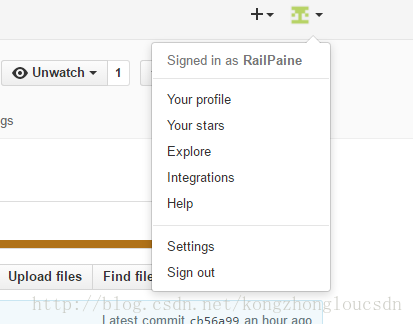
然后点击右上角的Edit profile
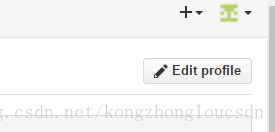
然后再左边菜单栏选择SSH and GPG keys
进去之后在SSH keys那里点击右上角的new SSH keys
然后按ctrl+v把你的密钥复制进去,title可以随便命名,然后点击add,这时候github会验证你是不是本人让你重新输入登录密码,输完就可以了。
至此本地和github上的初始化操作就算完成了,下面就来连接一下两者
b.连接本地和github服务器
执行下面这条指令连接github
ssh -T git@github.com如果连接成功会提示”You’ve successfully anthenticated”
c.将服务器上的项目同步到本地仓库
如果本地一个项目文件都没有,需要将服务器上的整个项目同步到本地,请使用下面这个指令:
git clone 你的github项目的网址参考文档:
git for windows快速入门教程
作者:这是朕的江山
链接:http://www.jianshu.com/p/662d9bb9cadc
來源:简书
著作权归作者所有。商业转载请联系作者获得授权,非商业转载请注明出处。
在windows7下安装git后,运行
$ cd ~/.ssh
$ bash: cd: /c/Users/Administrator/.ssh: No such file or directory出现以上问题,原因:在windows7下安装git后没有ssh
解决办法是: 在~目录下,全部留空即可,一路回车
$ ssh-keygen -t rsa -C "邮箱地址" ##回车
Generating public/private rsa key pair.
Enter file in which to save the key (/c/Users/Administrator/.ssh/id_rsa): ##回车
Created directory '/c/Users/Administrator/.ssh'.
Enter passphrase (empty for no passphrase): ##回车
Enter same passphrase again: ##回车Administrator@jiangshao MINGW64 ~/Desktop
$ cd ~/.ssh
$ bash: cd: /c/Users/Administrator/.ssh: No such file or directory
Administrator@jiangshao MINGW64 ~/Desktop
$ ssh-keygen -t rsa -C "xingrongjiang@vread.cn"
Generating public/private rsa key pair.
Enter file in which to save the key (/c/Users/Administrator/.ssh/id_rsa):
Created directory '/c/Users/Administrator/.ssh'.
Enter passphrase (empty for no passphrase):
Enter same passphrase again:
Your identification has been saved in /c/Users/Administrator/.ssh/id_rsa.
Your public key has been saved in /c/Users/Administrator/.ssh/id_rsa.pub.
The key fingerprint is:
SHA256:kQQ5I10Hk+uDhjbeKIVpQ40uj1Qx+LB1FjRYomWAdCQ xingrongjiang@vread.cn
The key's randomart image is:
+---[RSA 2048]----+
|oE+*+*o+=o. |
|.o*=oo*..+ |
| .=o=. oo. |
| .oo. .. |
| o.o . oS |
|..* = o o |
|.= = = . |
|. o o . |
| . |
+----[SHA256]-----+参考文档:
在windows7下安装git后没有ssh























 被折叠的 条评论
为什么被折叠?
被折叠的 条评论
为什么被折叠?








